
Modelo regulatório: C7016Hf
Manual de Usuário
Dell C7016H

2
OBSERVAÇÃO: Uma OBSERVACAO indica informacoes importantes que o
ajudam a usar melhor seu monitor.
CUIDADO: Um CUIDADO indica dano em potencial ao hardware ou perda de
dados se as instruções não forem seguidas.
AVISO: Um AVISO indica o risco de danos materiais, danos pessoais ou morte.
© 2016 Dell Inc. Todos os direitos reservados.
As informações neste documento estão sujeitas à mudança sem aviso. É estritamente proibida
a reprodução destes materiais de qualquer modo sem a permissão por escrito da Dell Inc.
Marcas comerciais usadas neste texto: Dell e o logotipo DELL são marcas comerciais de
Dell Inc. Microsoft e Windows são marcas comerciais registradas ou marcas comerciais da
Microsoft Corporation nos Estados Unidos e/ou em outros países. ENERGY STAR é uma marca
registrada da U.S. Environmental Protection Agency. Como um parceiro ENERGY STAR, a
Dell Inc. determina que este produto atende às diretrizes da ENERGY STAR para eficiência de
energia.
Outras marcas e nomes comerciais podem ser usados neste documento para se referir tanto a
entidades que reivindiquem as marcas e os nomes ou seus produtos. A Dell Inc. nega qualquer
interesse de propriedade em marcas ou nomes comerciais que não sejam os seus próprios..
2016 – 02 Rev. A00

3
Índice
Sobre seu monitor....................................... 5
Conteúdo da Embalagem . . . . . . . . . . . . . . . . . . . . . . . . . . . 5
Características do produto . . . . . . . . . . . . . . . . . . . . . . . . . . 6
Controle Remoto. . . . . . . . . . . . . . . . . . . . . . . . . . . . . . . . . 7
Identificação das Peças e Controles . . . . . . . . . . . . . . . . . . . . 10
Especificações do Monitor . . . . . . . . . . . . . . . . . . . . . . . . . . 12
Capacidade Plug and Play . . . . . . . . . . . . . . . . . . . . . . . . . . 21
Qualidade do monitor LCD e Política de Pixel . . . . . . . . . . . . . . 25
Orientações de Manutenção. . . . . . . . . . . . . . . . . . . . . . . . . 25
Configurando o Monitor ................................26
Conectando seu Monitor . . . . . . . . . . . . . . . . . . . . . . . . . . . 26
Montagem de Parede . . . . . . . . . . . . . . . . . . . . . . . . . . . . . 29
Operando o Monitor....................................30
Ligue o Monitor. . . . . . . . . . . . . . . . . . . . . . . . . . . . . . . . . 30
Usando os Controles do Painel Frontal . . . . . . . . . . . . . . . . . . 30
Usando o Menu de Instruções Na Tela (OSD) . . . . . . . . . . . . . . . 31
Configurando a Resolução Máxima. . . . . . . . . . . . . . . . . . . . . 46

4
Solução de problemas ..................................48
Autoteste . . . . . . . . . . . . . . . . . . . . . . . . . . . . . . . . . . . . 48
Diagnósticos Integrados . . . . . . . . . . . . . . . . . . . . . . . . . . . 49
Problemas Comuns . . . . . . . . . . . . . . . . . . . . . . . . . . . . . . 50
Problemas Específicos do Produto . . . . . . . . . . . . . . . . . . . . . 53
Problemas Específicos da Interface Universal Serial Bus (USB) . . . . 54
Interface de MHL não está funcionando. . . . . . . . . . . . . . . . . . 55
Apêndice .............................................. 56
Acessando o Sistema do Menu . . . . . . . . . . . . . . . . . . . . . . . 56
Avisos da FCC (somente para os EUA) e Outras informações
regulamentares. . . . . . . . . . . . . . . . . . . . . . . . . . . . . . . . . 56
Entre em contato com a Dell. . . . . . . . . . . . . . . . . . . . . . . . . 56

Sobre seu monitor 5
Sobre seu monitor
Conteúdo da Embalagem
Seu monitor vem com todos os componentes mostrados abaixo. Assegure-se de ter
recebido todos os componentes e “Entre em contato com a Dell” se alguma coisa
estiver faltando.
OBSERVAÇÃO: Alguns itens podem ser opcionais e podem não ser fornecidos
com o monitor. Alguns recursos ou mídias podem não estar disponíveis em
alguns países.
•Monitor
•Controle Remoto & Pilhas (AAA x 2)
•Jogo para Montagem na Parede
RLT2
•Assento de Fio
•Cabo de Alimentacao (varia por
paises)
•Cabo VGA

6 Sobre seu monitor
•Cabo HDMI
•Cabo USB up stream (habilita as
portas USB no monitor)
•Controladores e Meios de
Documentação
•Guia de Configuração Rápida
•Informações de Segurança e
Regulamentares
Características do produto
O monitor Dell C7016H de tela plana tem uma matriz ativa, Transistor de Filme
Fino, tela de cristal liquido
, e retroiluminação por LED. Os recursos do monitor
incluem:
• C7016H: tamanho da imagem visivel na diagonal de 176,563 cm (69,513 cm),
resolução 1920 x 1080, alem de suporte de tela cheia para resoluções mais
baixas.
• Buracos de montagem de 400 mm compatíveis com Video Electronics
Standards Association (VESA).
• Capacidade Plug and Play se suportada pelo seu sistema.
• Instruções na tela (OSD) para facilidade de configuração e otimização da tela.
• Software e documentação que inclui um arquivo de informação (INF), Arquivo
de Imagem de Combinação de Cor (ICM), e aplicativo de software Dell Display e
documentação do produto.
• Software Dell Display Manager.
• Conforme com ENERGY STAR.
• Capacidade de Gestão de Ativos.
• CECP (para China).
• Conforme com RoHS.
• Este medidor de energia mostra o nível de energia que está sendo consumido
pelo monitor em tempo real.
• Controle de redução da luz de fundo analógico para visualização sem
cintilação.

Sobre seu monitor 7
Controle Remoto
3. Para cima
Pressione para mover a seleção
para cima no menu OSD.
4. Esquerda
Pressione para mover a seleção
para esquerda no menu OSD.
5. Para baixo
Pressione para mover a seleção
para baixo no menu OSD.
6. Menu
Pressione para ligar o menu
OSD
7. Brilho -
Pressione para reduzir o Brilho
8. Volumen -
Pressione para reduzir o
Volume.
9. SILÊNCIO
Pressione para ligar/desligar a
função de silêncio.
10.Modos Predefinidos
Exibir informação sobre os
Modos Pré-estabelecidos.
11. Direita
Pressione para mover a seleção
para direita no menu OSD.
12. OK
Confirmar uma entrada ou
seleção.
13. Sair
Pressione para sair do Menu.
1. Interruptor
Liga ou desliga este monitor.
14. Brilho +
Pressione para aumentar o
Brilho
2. Input Source
Selecione a fonte de entrada.
Pressione o botão
ou para
selecionar de VGA ou DP ou HDMI
1 ou HDMI 2 . Pressione botão
para confirmar e sair.
15. Volumen +
Pressione para aumentar o
Volume.

8 Sobre seu monitor
Inserindo as pilhas no controle remoto
O controle remoto é alimentado por duas pilhas 1.5V AAA.
Para instalar ou trocar as pilhas:
1. Pressione e depois deslize a tampa para abri-lo.
2. Alinhar as pilhas de acordo com as indicações (+) e (–) dentro do
compartimento de pilha.
3. Recoloque a tampa.
AVISO: O uso incorreto das pilhas pode resultar em vazamentos ou
explosão. Certifique-se de seguir estas instruções:
• Coloque as pilhas “AAA” de acordo com as polaridades (+) e (–) em cada pilha
nas polaridades (+) e (–) do compartimento de pilha.
• Não misture os tipos de pilha.
• Não combine pilhas novas com as usadas. Isto pode reduzir a vida ou causar
vazamento das pilhas.
• Remova as pilhas mortas imediatamente para preveni-las do vazamento de
líquido no compartimento da pilha. Não toque no ácido da pilha exposta,
porque isso pode danificar a sua pele.
OBSERVAÇÃO: Se não planeja usar o controle remoto por um longo período,
remova as pilhas.
Manuseando o controle remoto
• Não sujeite-o a choques fortes.
• Não deixe derramar água ou putro líquido no controle remoto. Se o controle
remoto ficar molhado, seque-o imediatamente.
• Evite exposição ao calor e ao vapor.
• Exceto para instalar as pilhas, não abra o controle remoto.

Sobre seu monitor 9
Faixa de operação do controle remoto
Aponte a parte superior do controle remoto em direção ao sensor remoto
do monitor LCD durante a operação do botão.
Use o controle remoto dentro de uma distância de aproximadamente 8 m
do sensor do controle remoto ou no ângulo horizontal e vertical de até 15°
a uma distância de aproximadamente 5.6 m.
OBSERVAÇÃO: O controle remoto pode não funcionar corretamente quando
o sensor do controle remoto no monitor estiver sob a luz direta do sol ou
iluminação forte, ou quando houver um obstáculo no caminho da transmissão
de sinal.

Sobre seu monitor 11
Rótulo Descrição Utilização
1 Buraco do Parafuso Para montagem de acessório.
2 Buraco para assento de fio Colocação de assentos de fio do
acessório.
3 Furos de montagem VESA
(400 mm)
Para montar o monitor.
4 Etiqueta do conector
Indique as localizações do conector.
5 Rótulo de classificação
reguladora
Lista as aprovações regulamentares.
6 Etiqueta com número serial
da barra de códigos
Consulte esta etiqueta se precisar
contactar Dell para obter suporte
técnico.
7 Conector de energia AC Para conectar o cabo de energia do
monitor.
Vista lateral
Rótulo Descrição Utilização
1 Conector RS232 Conecte seu computador com cabo RS232.
2 Saída de áudio Conecte o plugue mini estéreo da barra de som
(Suporta saída para dois canais).
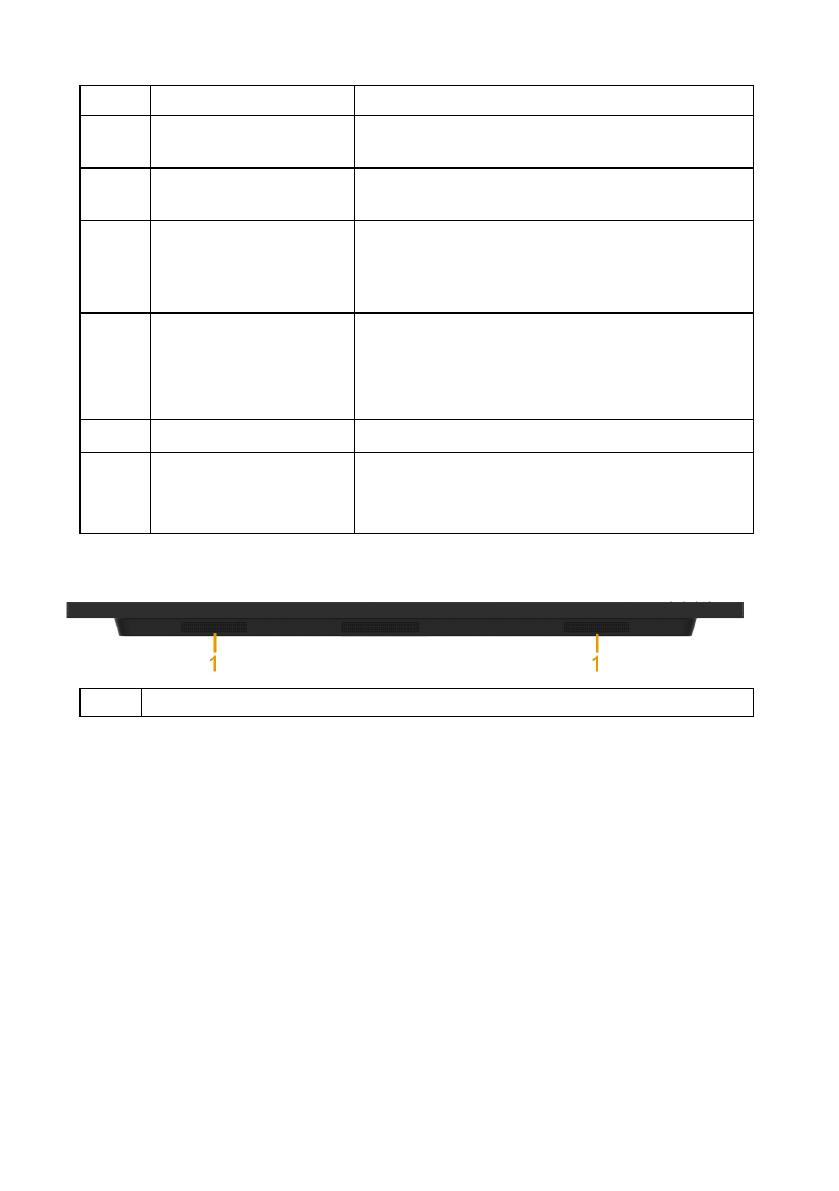
12 Sobre seu monitor
3 Entrada de Áudio Entrada para áudio analógico (dois canais).
4 Conector VGA Para conectar o computador ao monitor
usando um cabo VGA.
5 Conector DisplayPort Para conectar o computador ao monitor
usando um cabo DisplayPort.
6 Conector HDMI (MHL) Para conectar o computador ao monitor
usando um cabo HDMI.
Conecte os seus dispositivos MHL com cabo
MHL.
7 Portas à jusante USB
(
Porta de
Carregamento de
Força)
Conecte seus dispositivos USB.
Esta porta USB suporta dispositivos de
carregamento compatíveis com BC 1.2, a 1,5A
(capacidade de potência máx. de 2A) para
carregamento rápido.
8 Portas à jusante USB Conecte seus dispositivos USB.
9 Porta a montante USB Conecte o cabo USB que vem com seu
monitor no monitor e computador. Depois que
este cabo for conectado, você pode usar os
conectores USB no monitor
Vista Inferior
1 Alto-falantes
Especificações do Monitor
As seções a seguir lhe dão informações sobre os modos de gestão de energia
diferentes e atribuições de pinos para os vários conectores do seu monitor.
Modos de Gestão da Energia
Se você tem placa de vídeo compatível VESA DPM ou software instalado no seu PC,
o monitor reduz automaticamente o consumo de energia quando não está em uso.
Isto é conhecido como Modo de Economia de Energia. Se o computador detectar
a entrada do teclado, mouse ou outros dispositivos de entrada, o monitor voltará
a funcionar automaticamente. A tabela a seguir mostra o consumo de energia e a
sinalização desta função automática de economia de energia:

Sobre seu monitor 13
Modos
VESA
Sincronização
Horizontal
Sincronização
Vertical
Vídeo
Indicador
de Energia
Consumo de
Energia
Operação
normal
Ativo Ativo Ativo Branco 220 W (Máximo)
**
142 W (Típico)
Modo
ativo
desligado
Inativo Inativo Branco Branco
brilhante
Menos de 0,4 W
Desligar - - - Desligar Menos de 0,3 W *
Energy
Star
Consumo de Energia
Modo
Ligado
114 W ***
O OSD só funcionará no modo de operação normal. Quando qualquer botão,
exceto o botão de energia é pressionado no modo Ativo-desligado, as seguintes
mensagens serão exibidas:
Ative o computador e monitor para ter acesso ao “OSD”.
OBSERVAÇÃO: O monitor Dell C7016H é compatível com ENERGY STAR®.
* Zero consumo de energia em modo DESLIGADO só pode ser obtido ao
desconectar o cabo de alimentação do monitor.
**Consumo máximo de energia com o máximo de luminosidade e contraste.
*** Consumo de energia (Modo Ligado) é testado a 230 Volts / 50 Hz.
Este documento é apenas informativo e reflete desempenho laboratorial. O
seu produto pode funcionar de forma diferente, dependendo do software,
componentes e periféricos que você encomendou e não deve ter qualquer
obrigação de atualizar tais informações. Assim, o cliente não deve contar com
esta informação na tomada de decisões sobre tolerâncias elétricas ou de outra
forma. Não há garantia quanto à exatidão ou completude expressa ou implícita.

14 Sobre seu monitor
Atribuições dos Pinos
Conector RS232
Número Pin 9 pinos laterais do cabo de sinal conectado
1
2 RX
3 TX
4
5 GND
6
7 Não Usados
8 Não Usados
9

Sobre seu monitor 15
Conector VGA
Número Pin 15 pinos laterais do cabo de sinal conectado
1 Vídeo-Vermelho
2 Vídeo-Verde
3 Vídeo-Azul
4 TERRA
5 Autoteste
6 GNT-R
7 GND-G
8 GND-B
9 DDC +5 V
10 Sincronização GND
11 TERRA
12 Dados DDC
13 H-sync
14 V-sync
15 DDC clock

16 Sobre seu monitor
Conector DisplayPort
Número Pin 20 pinos laterais do cabo de sinal conectado
1 ML0(p)
2 TERRA
3 ML0(n)
4 ML1(p)
5 GND
6 ML1(n)
7 ML2(p)
8 TERRA
9 ML2(n)
10 ML3(p)
11 GND
12 ML3(n)
13 TERRA
14 TERRA
15 AUX(p)
16 TERRA
17 AUX(n)
18 HPD
19 DP_PWR_Return
20 +3.3 V DP_PWR

Sobre seu monitor 17
Conector HDMI
Número Pin 19 pinos laterais do cabo de sinal conectado
1 DADOS TMDS 2+
2 BLINDAGEM DADOS TMDS 2
3 DADOS TMDS 2-
4 DADOS TMDS 1+
5 BLINDAGEM DADOS TMDS 1
6 DADOS TMDS 1-
7 DADOS TMDS 0+
8 BLINDAGEM DADOS TMDS 0
9 DADOS TMDS 0-
10 CLOCK TMDS+
11 BLINDAGEM CLOCK TMDS
12 CLOCK TMDS-
13 CEC
14 Reservado (N.C. no dispositivo)
15 DDC CLOCK (SCL)
16 DADOS DDC (SDA)
17 Aterramento DDC/CEC
18 ENERGIA +5 V
19 DETECÇÃO DE HOT PLUG

18 Sobre seu monitor
Conector MHL
Número Pin 19 pinos laterais do cabo de sinal conectado
1 DADOS TMDS 2+
2 BLINDAGEM DADOS TMDS 2
3 DADOS TMDS 2-
4 DADOS TMDS 1+
5 GND
6 DADOS TMDS 1-
7 MHL+
8 BLINDAGEM DADOS TMDS 0
9 MHL-
10 CLOCK TMDS+
11 GND
12 CLOCK TMDS-
13 CEC
14 Reservado (N.C. no dispositivo)
15 DDC CLOCK (SCL)
16 DADOS DDC (SDA)
17 GND
18 VBUS (+5 V, 900 mA máximo
19 CBUS

Sobre seu monitor 19
Interface Universal Serial Bus (USB)
Esta seção lhe dá informação sobre as portas USB que estão disponíveis no monitor.
OBSERVAÇÃO: Este monitor suporta interface USB 2.0 Certificada de Alta
Velocidade.
Velocidade de
Transferência
Conector lateral 4-pin
Alta velocidade 480 Mbps
Velocidade máxima 12 Mbps
Baixa velocidade 1,5 Mbps
OBSERVAÇÃO: Até 1,5A (capacidade de potência máx. de 2A) na porta
descendente USB (porta com
no ícone de relâmpago) com dispositivos
compatíveis de BC1.2.
Conector USB Upstream
Número Pin Taxa de Dados
1 DUM
2 VCC
3 DPU
4 TERRA
Conector USB Downstream

20 Sobre seu monitor
Número Pin Taxa de Dados
1 VCC
2 DMD
3 DPD
4 TERRA
Portas USB
• 1 fluxo ascendente
• 3 fluxos descendentes
• Porta de Carregamento de Força - (Portas USB com ícone de
iluminação
); suporta capacidade decarregamento de corrente
rápida, se o dispositico é compatível com BC1.2.
OBSERVAÇÃO: Funcionalidade USB 2.0 requer um computador com capacidade
USB 2.0.
OBSERVAÇÃO: A interface USB do monitor funciona somente quando o monitor
está Ligado ou no modo economizador de energia. Se você Desligar o monitor
e em seguida ligá-lo, os periféricos conectados poderão levar alguns segundos
para retomar a funcionalidade normal.
A página está carregando ...
A página está carregando ...
A página está carregando ...
A página está carregando ...
A página está carregando ...
A página está carregando ...
A página está carregando ...
A página está carregando ...
A página está carregando ...
A página está carregando ...
A página está carregando ...
A página está carregando ...
A página está carregando ...
A página está carregando ...
A página está carregando ...
A página está carregando ...
A página está carregando ...
A página está carregando ...
A página está carregando ...
A página está carregando ...
A página está carregando ...
A página está carregando ...
A página está carregando ...
A página está carregando ...
A página está carregando ...
A página está carregando ...
A página está carregando ...
A página está carregando ...
A página está carregando ...
A página está carregando ...
A página está carregando ...
A página está carregando ...
A página está carregando ...
A página está carregando ...
A página está carregando ...
A página está carregando ...
-
 1
1
-
 2
2
-
 3
3
-
 4
4
-
 5
5
-
 6
6
-
 7
7
-
 8
8
-
 9
9
-
 10
10
-
 11
11
-
 12
12
-
 13
13
-
 14
14
-
 15
15
-
 16
16
-
 17
17
-
 18
18
-
 19
19
-
 20
20
-
 21
21
-
 22
22
-
 23
23
-
 24
24
-
 25
25
-
 26
26
-
 27
27
-
 28
28
-
 29
29
-
 30
30
-
 31
31
-
 32
32
-
 33
33
-
 34
34
-
 35
35
-
 36
36
-
 37
37
-
 38
38
-
 39
39
-
 40
40
-
 41
41
-
 42
42
-
 43
43
-
 44
44
-
 45
45
-
 46
46
-
 47
47
-
 48
48
-
 49
49
-
 50
50
-
 51
51
-
 52
52
-
 53
53
-
 54
54
-
 55
55
-
 56
56
























































